日期:2017-07-03 00:00 作者:win7系统官网 来源:http://www.win770.com
很多对电脑不熟悉的朋友不知道win8系统初始化硬盘的问题如何解决,虽然win8系统初始化硬盘的少许解决办法,所以小编就给大家准备了win8系统初始化硬盘的具体解决方法。只用你按照1、当正常增加新硬盘后,登录系统,打开磁盘管理,系统会自动打开【磁盘初始化和转换向导】,单击“下一步”; 2、正确选择要初始化的磁盘,单击“下一步”的方法即可解决,接下来小编就给大家带来win8系统初始化硬盘的具体解决流程。
1、当正常增加新硬盘后,登录系统,打开磁盘管理,系统会自动打开【磁盘初始化和转换向导】,单击“下一步”;
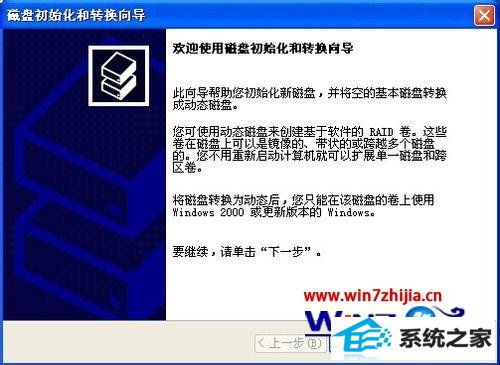
2、正确选择要初始化的磁盘,单击“下一步”;
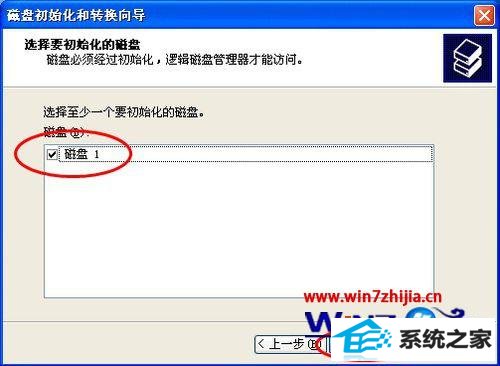
3、新增的硬盘建议转换成动态磁盘,正确选择想要转换的磁盘,单击“下一步”;
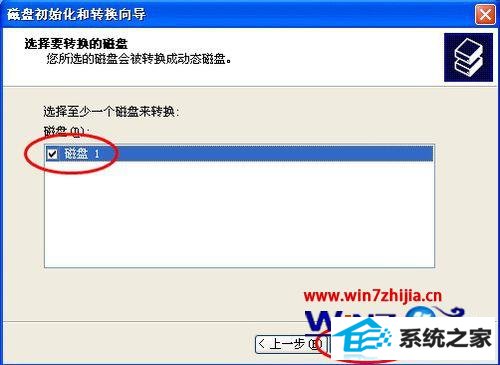
4、核实信息,单击“完成”;

5、转换完成后,新增磁盘显示联机,即可创建并格式化分区,存放数据了。
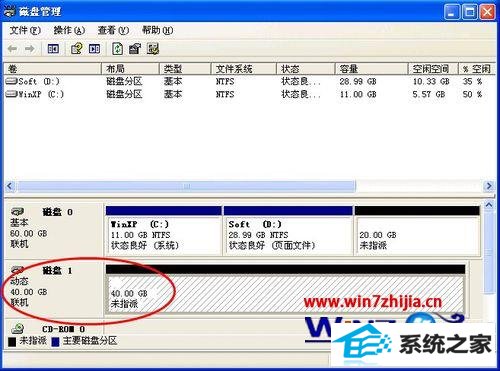
关于win8系统初始化硬盘的方法就给大家介绍到这边了,有需要的用户们可以采取上面的方法步骤来进行操作即可